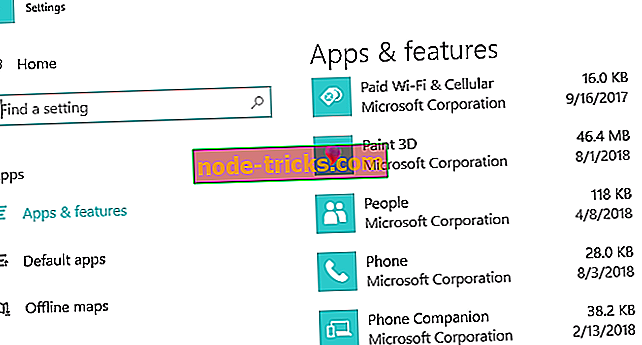Računalnik se je zataknil na zaslon na matični plošči? Tukaj je, kaj storiti
Težave z računalnikom se razlikujejo glede na njihovo resnost in pogostost pojavljanja. Nekateri, kot na primer vprašanja o starem zagonu, bodo občasno potrebovali zapletene rešitve. Druge težave, vključno s tistimi, ki povzročajo težave, pri katerih se računalnik zaleti na zaslon na matični plošči, morda ne zahtevajo nujno takšnih popravkov.
Kakorkoli, vedno vam svetujemo, da začnete z najpreprostejšo idejo, da lahko razmislite in napredujete le do alternativnih »težjih« popravkov, ko se vse vaše pametne ideje sprostijo.
Zdaj je namen tega članka, da vam pokaže, kako popraviti težavo z računalnikom, ki se je zataknil na zaslonu matične plošče in naredil zagon računalnika.
Kot sem že prej nakazal, medtem ko je napaka na prvi pogled strašljiva, boste presenečeni, da je za premostitev potreben dokaj preprost pristop.
Najprej poglejmo morebitne sprožilce te napake ...
Vzroki PC-ja so se zataknili pri izdaji zaslona z matično ploščo
Udarec lahko nastane zaradi več razlogov:
- Sistemski pomnilnik : Slab spomin (morda zaradi overclockinga ali prenapetosti) lahko povzroči to kolcanje v računalniku. Prav tako lahko naletite na nadležno napako, če je eden od vaših rež za pomnilnik pokvarjen.
- Napačna konfiguracija zagona : spreminjanje začetne nastavitve zagona, na primer z uporabo orodja MSCONFIG, lahko na koncu prinese te težave.
- Poškodovan BIOS : Če se iz nekaterih razlogov BIOS matične plošče pokvari, ste lahko prepričani o številnih izzivih ob zagonu, kot je ta računalnik obtičal pri izdaji zaslona na matični plošči. Na primer, neuspela posodobitev BIOS-a je znana po uvedbi te trdovratne snovi.
Na splošno se lahko težave z računalnikom pojavijo zaradi nekaterih zelo čudnih dogodkov - nekaj zelo majhnih - tako da so to le poudarki.
Kaj storiti, če se vaš računalnik zatika na zaslonu matične plošče
Torej, kaj morate storiti, če se vaš računalnik odloči, da bo ob zagonu ostal na svojem BIOS-u? Tu je nekaj dokazanih rešitev.
1. rešitev: Znova zaženite računalnik
Enostavno, vendar deluje od časa do časa. Vidite, da se vaš računalnik lahko sooča z manjšimi in zelo začasnimi napakami pri branju BIOS-a, tako da bo znova zagnal pravilno nastavitev in se uspešno zagnal.
Poskusite to in poglejte, kako gre.

2. rešitev: Zagon v varnem načinu
Varni način pomaga odpraviti nešteto okvar od počasnih zagonov do neuspelega zagona in vsega vmesnega. Poskusi.
Koraki:
- Ročno izklopite (nasilno) računalnik približno trikrat zaporedoma. Zaslon Izberite možnost . Kliknite odpravljanje težav.
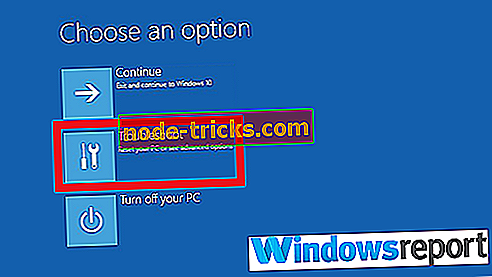
- Izberite Dodatne možnosti.
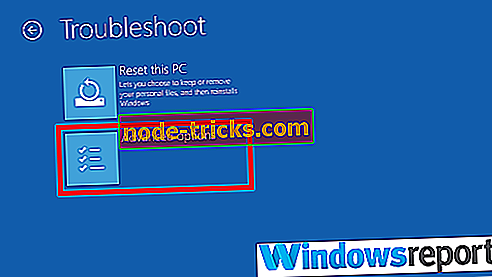
- Od tam izberite Nastavitve zagona
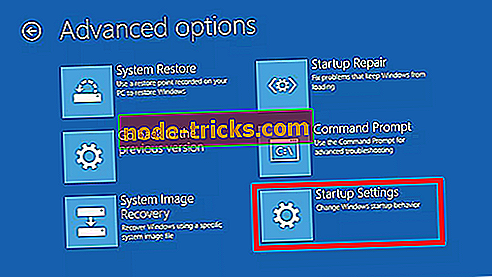
- Pritisnite Ponovni zagon .
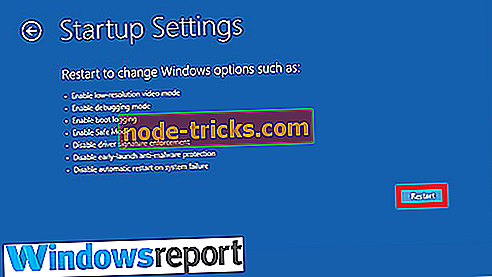
- Ko se računalnik ponovno zažene, boste videli veliko možnosti. Izberite 4 / F4, da ga zaženete v varnem načinu.
- Če se zažene, zaženite obnovitev sistema, če želite, da se nastavitve računalnika vrnejo v prej delujoče stanje.
3. rešitev: Preverite svoj zagonski nalog
Če ste spremenili vrstni red zagona, se bo vaš računalnik boril, da bi ugotovil, kje se bo zagnal, zato morate popraviti zagonsko zaporedje.
Koraki:
- Zaženite računalnik in zaženite BIOS (ob zagonu pritisnite desno tipko, npr. ESC, F9, F2 itd.).
- Poiščite območje zagonskega vrstnega reda in preverite, ali je trdi disk nastavljen tako, da je prva zagonska naprava.
- Znova zaženite računalnik.
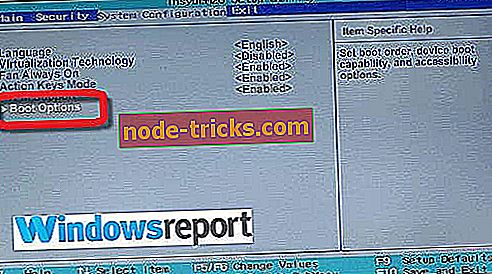
Prav tako boste naleteli na enako težavo, če imate priključen zunanji pripomoček, na primer priključen iPod. Tudi zagotovite, da nimate priključenih zunanjih naprav za shranjevanje, kot je trdi disk USB.
4. rešitev: Preverite RAM
Videli smo že, da je sistemski pomnilnik (RAM) pogost vir te vrste napak. Če želite obnoviti, zožite RAM in preverite, ali so nameščeni moduli RAM-a in njihove reže.
Koraki:
- Odprite sistemsko enoto.
- Poiščite RAM-ove in:
- RAM-e odstranite enega za drugim (kjer je primerno).
- Nato znova vstavite RAM-e (spet enega po enega), medtem ko poskušate zagnati vsakič. Če se naprava zažene brez enega (ali več) RAM-ov, se zavedajte, da je težava s spomini. Ni treba posebej poudarjati, da boste morali zamenjati osumljeni modul RAM.
5. rešitev: Počistite CMOS (BIOS)
Brisanje baterije CMOS na matični plošči ponavadi ponastavi nastavitve BIOS-a na tovarniške privzete vrednosti.
To utripa obstoječe napačne konfiguracije in poškodbe, ki utirajo pot za zagon računalnika.
Koraki:
- Izklopite vse zunanje naprave, priključene na računalnik.
- Odklopite napajalni kabel sistema iz vira napajanja.
- Odstranite pokrov ohišja računalnika.
- Poiščite baterijo CMOS na matični plošči. Baterija je običajno v vodoravnem / navpičnem držalu akumulatorja, čeprav se lahko z žico priključi na nameščeno glavo.
- Odstranite baterijo CMOS. Če je baterija CMOS v držalu, opazite usmerjenost + in - . Nazadnje, nežno izvlecite baterijo iz priključka. Pri baterijah, ki so priključene z žico na vgrajeno glavo, preprosto odklopite žico.
- Počakajte od 1 do 5 minut.
- Ponovno vstavite baterijo.
- Vrnite pokrov ohišja računalnika nazaj.
- Vključite vse naprave nazaj v računalnik.
- Vklopite računalnik.

Upoštevajte, da je ta metoda splošna in da bo vaš stroj morda potreboval nekoliko različne korake, zato se obrnite na priročnik računalnika ali spletno mesto proizvajalca, če niste prepričani.
Prav tako boste včasih potrebovali izvijač, ki bo pomagal pritisniti jeziček (na obodu) držala baterije
Skratka, to popravilo v večini primerov deluje kot čar.
6. rešitev: Izvedite svežo namestitev
V skrajnih primerih je edini način, da ponovno namestite osumljene konfiguracije. Morda boste morali ponovno namestiti Windows, povsem nov trdi disk ali celo novo matično ploščo.
Vendar pa bi to moralo priti zelo zadnje, ko vse ostalo ne bo odstranilo pc obtičalo na izzivu zaslona matične plošče.
DODATNI VODNIK, IZBRANI SAMO ZA VAS:
- 6 najboljših igralnih matičnih plošč, ki bodo vašo žejo za zmago leta 2019
- Ni zagonskega zaslona na Windows 10? To lahko popravite
- Fix: Zaslon nenehno utripa v Windows 10

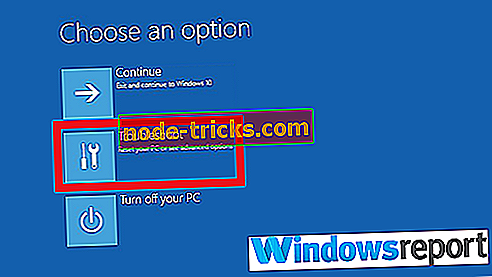
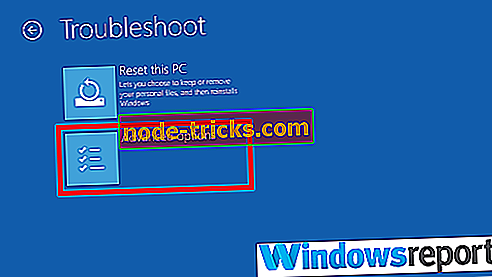
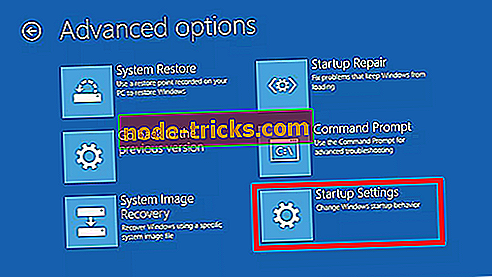
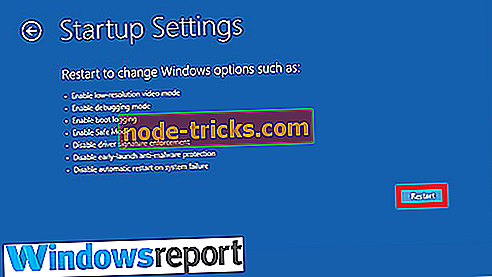
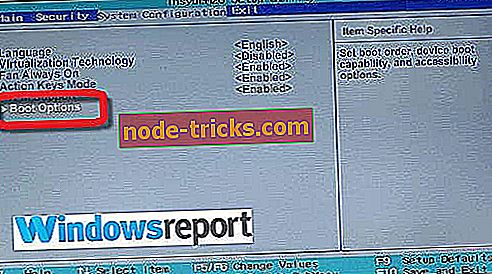






![Namizje se v operacijskem sistemu Windows 10 izkaže kot čisto, 8.1 [Fix]](https://node-tricks.com/img/how/842/desktop-turns-black-windows-10.png)